 ✕
✕
By ジャスティンサブリナ12月に更新された16、2022
目次
2002で発売されて以来、Sonosはワイヤレスマルチルームスピーカーシステムのリーダーになりました。 Sonosは、Bluetoothの代わりにWiFiを使ってSpotifyアプリから直接音楽をストリーミングすることでこれを可能にします。 これはあなたが家で自由に歩き回って、あなたの家のどこからでもあなたの家の中のどんなスピーカーでも制御できることを意味します。 同時に、Sonosは、家のさまざまな部分で異なるトラックを再生し、それらを同期させ、それらを制御する機能を追加することで、ホームオーディオ体験全体をさまざまな方法で改善しました。 、SiriusXM、SoundCloud、Deezer、TuneIn、Tidal、Napster、iHeartRadio)を使用して、お気に入りの音楽をスピーカーで再生したり、複数のスピーカーを組み合わせてパーティーモードを有効にしたりできます。
SonosでSpotifyの音楽を再生するにはどうすればいいですか?
Spotifyは世界で最も人気のある音楽ストリーミングサービスであり、SonosはスマートスピーカーのトップブランドのXNUMXつです。 それらを一緒に機能させる方法について考えたことはありますか? Sonosを使用すると、Spotifyの音楽を家のすべての部屋にストリーミングできます。 Spotify Connectは、Hi-Fiとインターネット間の接続を確立して、Spotifyから直接音楽をストリーミングできるようにするもので、電話ではなくホームステレオでSpotifyを再生する場合に適しています。 ただし、Spotify Connectは、Spotify Premiumサブスクライバーのみが利用できます。拡張された広告なしのサービスと、音楽ストリームをオフラインでダウンロードする機能については、月額9.99ドルです。
Spotifyプレミアムアカウントをまだお持ちでなく、 sonosスピーカーでSpotify Musicを再生するそれならあなたは正しい場所にいます。 このガイドを読むことで、プレミアムアカウントの有無にかかわらず、SonosでSpotifyの音楽をストリーミングする方法を学ぶことができます。
残念ながら、SpotifyはSonosでの無料アカウントストリーミングをサポートしていません。 すでにSpotifyPremuinユーザーであり、SonosスピーカーでSpotifyを使用したい場合は、次の準備が必要です。
Sonosスピーカーがセットアップされ、Wi-Fiネットワークに接続されました。
スマートフォンにインストールされたPremium SpotifyアカウントとSpotifyアプリ。
Sonos Controllerアプリ(iOSとAndroidで利用可能)。
それでは、Spotifyの音楽をSonosスピーカーに直接再生する方法を学びましょう。
ステップ1 Sonosアプリを携帯電話、タブレット、またはラップトップにインストールして起動します。 これがインストールソースです。 https://www.sonos.com/en-us/controller-app
ステップ2 アプリの手順に従って、Wi-FiにSonosスピーカーを設定します。
ステップ3 [音楽サービスの追加]をクリックして[Spotify]を選択します。 Spotifyのコントロールソノス機能は設定で有効にする必要があります。
ステップ4 SonosシステムとSpotifyを使用しているデバイスが同じWi-Fiネットワーク上にあることを確認してください。 その後、Spotifyアプリを起動してください。
ステップ5 Spotifyで曲を再生して[Devices Available]を選択し、次にSonosスピーカーを選択して楽しんでください。
無料アカウントでSonosでSpotifyMusicを再生できないのはなぜですか? すべてのSpotifyの曲、アーティスト、アルバム、プレイリストはOGGVorbis形式で暗号化されています。 この場合、Sonosが一般的な音楽トラックの追加をサポートしていても、DRMで保護されたSpotifyの曲をダウンロードしてSonosで再生することはできません。 したがって、無料ユーザーで、SonosでSpotifyの音楽を再生したい場合は、制限を破るためにプロのSpotifyからMP3へのコンバーターが必要になるかもしれません。
UkeySoft Spotify音楽コンバータ それが簡単になりますような優れたSpotifyの音楽ダウンローダです。 Spotifyの曲、アルバム、プレイリストをPCまたはMacにダウンロード 元のID3タグを付けたままMP4、M3A、WAV、またはFLACとして保存します。 無料のアカウントしかない場合でも、ダウンロードした音楽を320 Kbpsに拡張して広告を削除し、元のオーディオ品質の100%を維持することができます。 それを使えば、プレミアムアカウントなしでSpotifyの音楽を最大5XでSonosに変換できます。
ステップ1 UkeySoft Spotify Music Converterをインストールする
UkeySoft Spotify Music Converterをコンピュータにインストールして開くと、Spotifyアプリケーションも自動的に開きます。
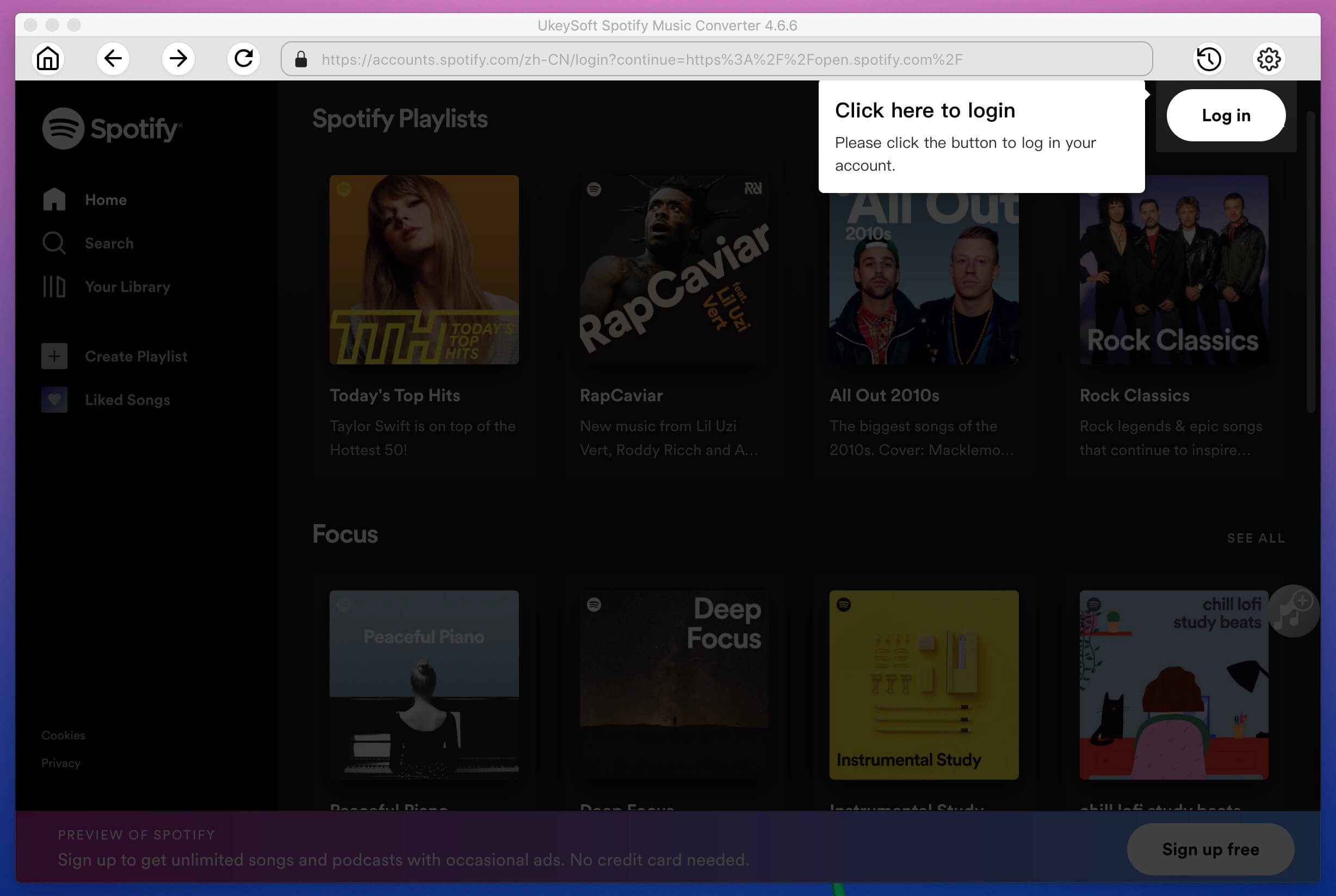
ステップ2 Spotifyの曲、アルバム、またはプレイリストを追加する
Spotifyのコンテンツをコンバータに追加する手順はとても簡単です。 Spotifyから曲、アルバム、またはプレイリストをドラッグしてコンバータにドロップすることができます。 または、曲、アルバム、プレイリストを右クリックして対応するリンクを取得し、プログラム下部の検索バーに貼り付けることもできます。 「追加」ボタンをクリックしてください。
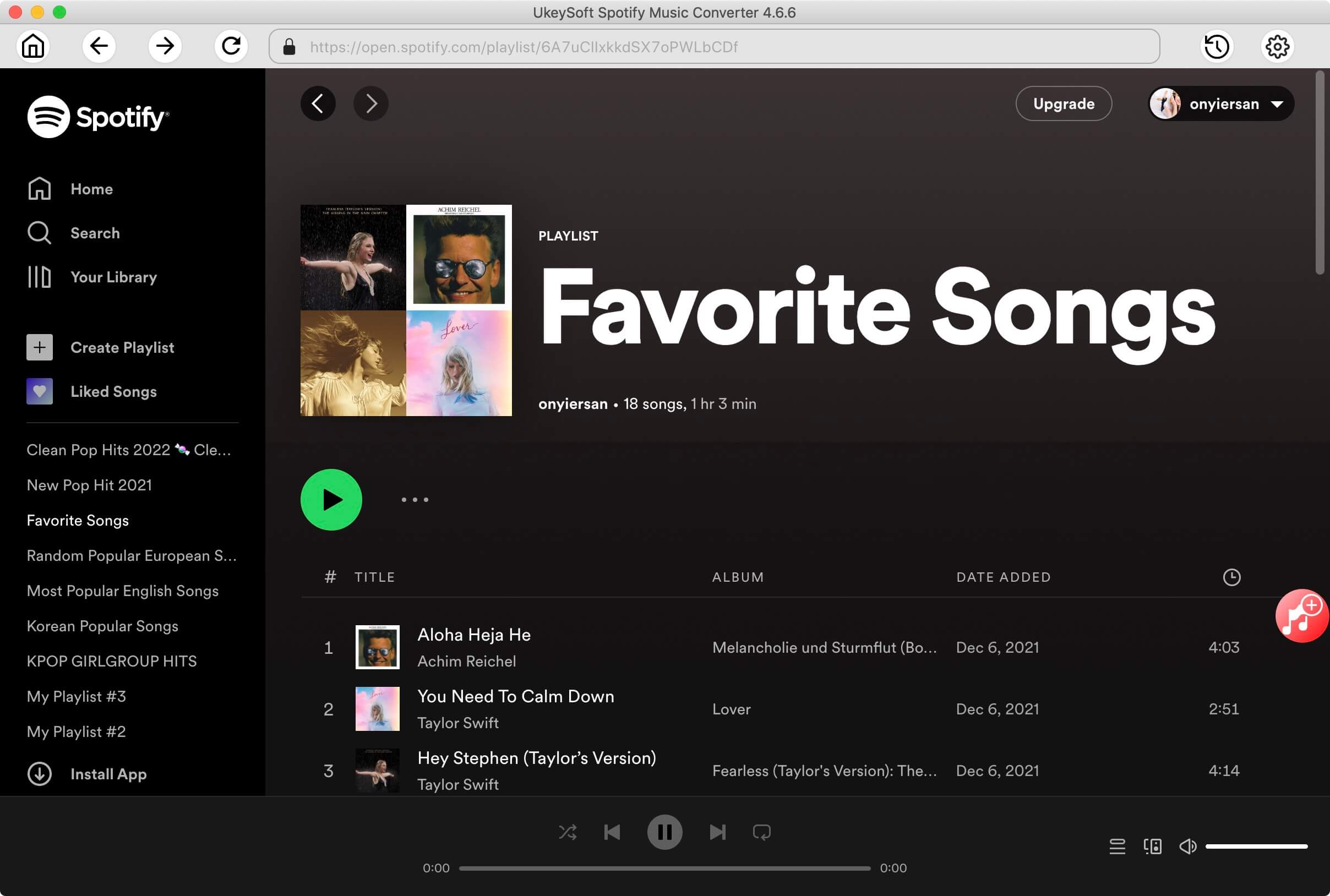
ステップ3 Sonos用のオーディオフォーマットを選択する
ソフトウェアはMP3、M4A、WAVまたはFLACとしてSpotifyトラックをダウンロードすることをサポートします。 SonosにはMP3またはM4Aを使用することをお勧めします。 必要に応じて、ビットレート、サンプルレートを変更することもできます。
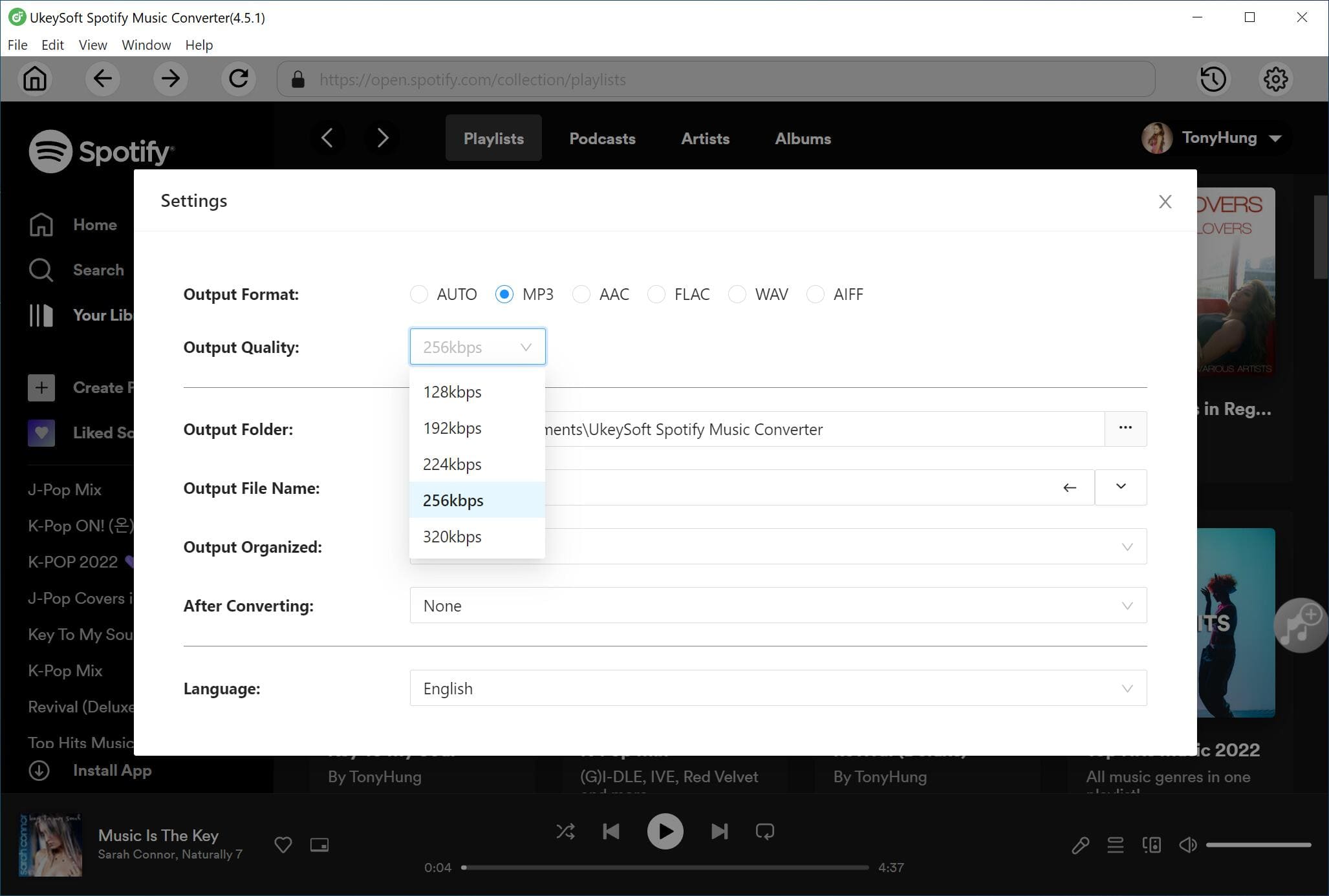
ステップ4 無料アカウントでSpotify Musicのダウンロードを開始する
今、単にクリックしてください変換曲のタイトル、アルバム、アーティスト、アートワークなどのようなすべてのID3タグは変換後に保存されます。 完了したら、「次へ」をクリックして、出力フォルダを開いて出力曲を見つけることができます。歴史"ボタンをクリックします。
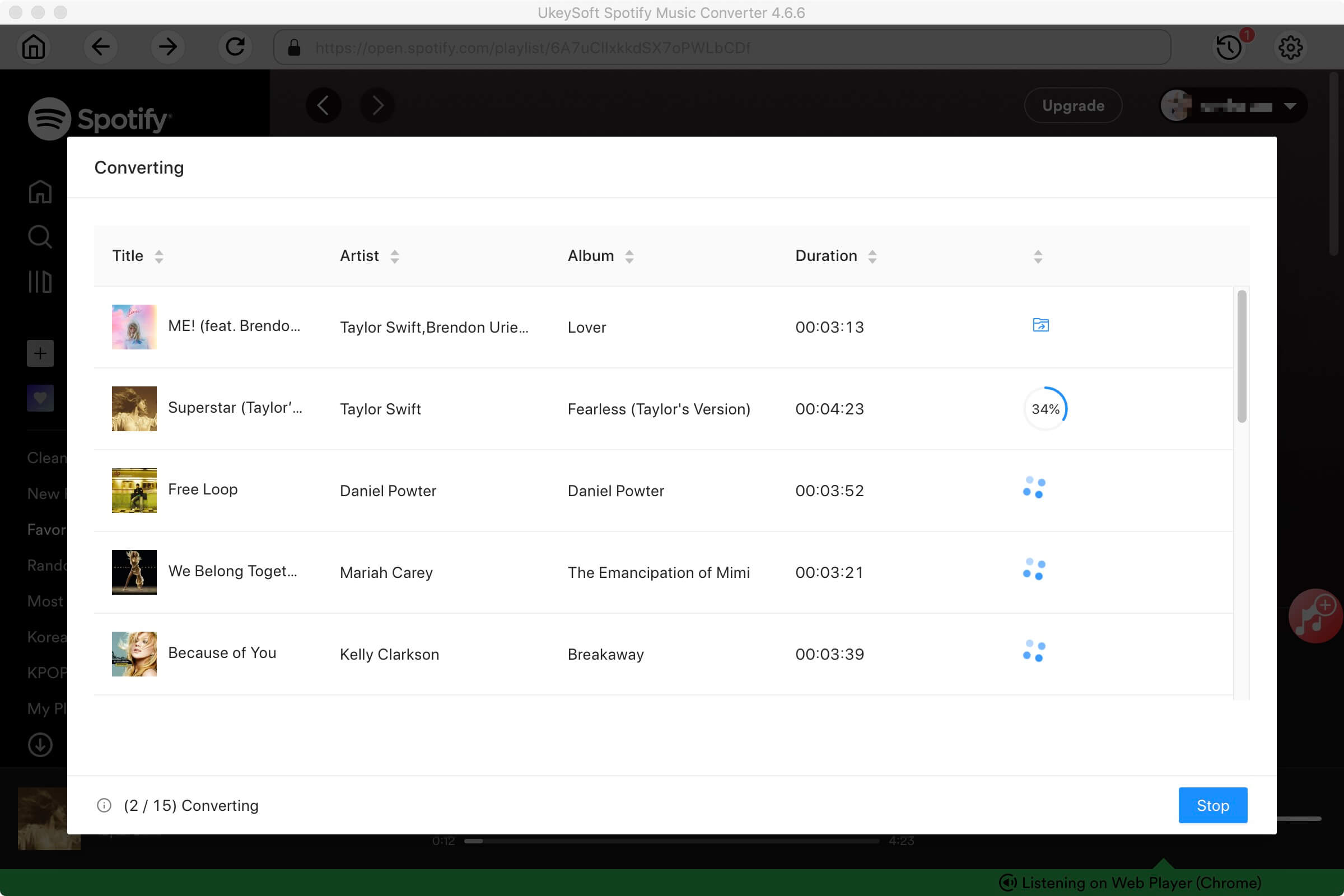
ステップ5 Sonos Controllerアプリに変換したSpotify Musicを追加する
まず、あなたがダウンロードする必要があります Sonosデスクトップコントローラーアプリ そしてそれをコンピュータにインストールします。 それを起動して「音楽ライブラリの設定" から "管理 」メニュー。 次に、[+「Macの場合」または「Add"PCで、変換されたSpotifyミュージックトラックをインポートします。追加すると、SonosスピーカーでSpotifyミュージックを無制限に自由に再生できます。
プロンプト: 次のことを行う必要があり ログイン あなたがコメントすることができる前に。
まだアカウントがありません。 ここをクリックしてください 登録.

安全で自由なデジタルライフをお楽しみください。
ユーティリティ
マルチメディア
会社
FOLLOW US
著作権© 2023 UkeySoftソフトウェア株式会社すべての権利予約。
コメントはまだありません 何か言って...